Win8系统玩游戏窗口不能最大化的解决办法
发布时间:2018-02-22 18:46:17 浏览数: 小编:fuyuan
最近有win8专业版系统用户在玩游戏时,遇到游戏窗口不能最大化的问题,之前小编也给大家介绍过玩游戏不能全屏的问题,大家也可以去看看。下面系统族小编就给大家带来Win8系统玩游戏窗口不能最大化的解决办法,如下:
相关阅读:win8系统玩cf无法全屏的解决办法
解决方法:
1、在Win8任务栏鼠标右键选择“任务管理器”,在“新建任务”中输入“regedit”点击确定。
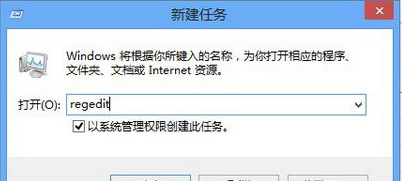
2、点击“编辑”一“查找”,输入“Scaling”,点击“查找下一步”,看到“Scaling”,后面的数据是“4”,我们要把它改成“3”,然后确定!这个地方有多个“Scaling”数据要改成3,要把上一个设置好之后在按一下“F3”继续查找,搜索到的值全部修改成“3”之后,我们将看到“注册表搜索完毕”,这就表示该“Scaling”数据已经全部搜索了,点击“确定”就可以了!
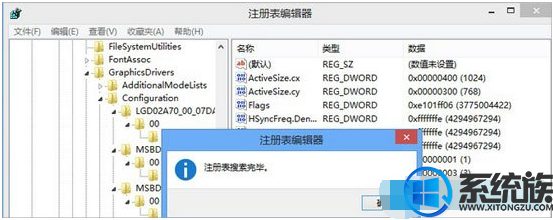
3、用鼠标右键点击任务栏选择“任务管理器”,在任务管理器中选择“文件”,选择“运行新任务”,输入“explorer”。
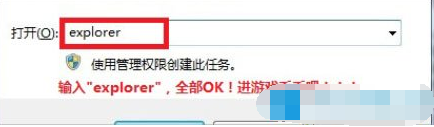
4、选择“explorer.exe”右键选择结束任务。
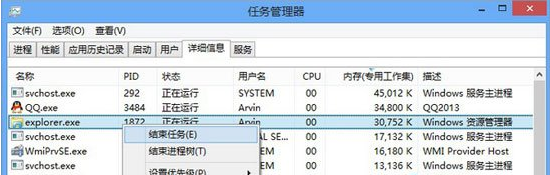
5、然后在任务管理器中点击“文件”,选择“运行新任务”,输入“explorer”,现在进入游戏就没有黑边了。
通过以上步骤就是Win8系统玩游戏窗口不能最大化的解决办法了,如果大家有更多系统的故障问题,欢迎咨询访问系统族官网,这里有各种系统故障的解决方法,供大家学习参考。



















